Для работы в Internet-Банкинге пользователю необходимо:. Как зарегистрироваться в интернет банкинг
Как подключить интернет-банкинг Белинвестбанка?

ОАО «Белинвестбнк» является одним из крупнейших финансовых учреждений Республики Беларусь. Основными задачами работы банка является тесное сотрудничество с физическими лицами, малым бизнесом и предприятиями промышленного и аграрного сектора. Для успешной и плодотворной работы, банк использует последние новшества в банковской сфере, одним из которых является интернет – банкинг. В последнее время все большей популярностью пользуется дистанционное обслуживание клиентов. Для использования данной услуги, необходим компьютер с выходом в интернет и пластиковая карта. Система дистанционного управления счетами обладает большим спектром возможностей и дает клиентам право управлять своими финансами, не выходя из дома. Основными преимуществами интернет – банкинга являются:
- Доступность всех основных банковских операций в круглосуточном режиме;
- Возможность оплачивать коммунальные платежи, счета за услуги Интернет – провайдера, домашний телефон не покидая дома;
- Следить за графиком платежей по кредиту и вовремя делать выплаты, а также получение информации по основному долгу и начисленным процентам, формирование истории платежей за определенный период времени;
- Блокировка и разблокировка карты;
- Подключение к следующим услугам: СМС оповещение, рассылка выписок на электронный адрес, режим Автооплаты;
- Делать переводы с карты на другие счета и наоборот, формировать выписку по проведенным операциям;
- Следить за курсом валют;
- Пополнять баланс мобильного телефона.
Подключение к интернет–банкингу
Белинвестбанк предлагает две версии интернет – банкинга: полную и ограниченную. Обладатели полной версии не имеют лимита в использовании данной банковской услуги. Клиент может без ограничений пользоваться своими счетами и вкладами, переводить денежные средства, делать платежи, подключать дополнительные услуги. Так же пользователь имеет право изменить свои учетные данные на более удобный вариант.
Если же клиент по каким – либо причинам не может воспользоваться мобильным телефоном для получения СМС с кодом, пользователь может получить сеансовый ключ на электронную почту. Для этого нужно нажать на соответствующий пункт меню при входе в систему. При получении такого ключа, пользователю становится доступно только ограниченная версия интернет – банкинга. В этом случае накладываются ограничения по общей сумме операций по счету, так же невозможно воспользоваться настройками для изменения логина и пароля, раздел «Счета и вклады» так же ограничен в использовании.
Если компьютер находится в недосягаемости, а клиенту нужно срочно воспользоваться интернет – банкингом, его можно открыть через Интернет – браузер в мобильном телефоне. Мобильную версию поддерживают все известные операционные системы: WindowsPhone, iOS и Android. В этом случае некоторые функции банкинга будут недоступны: первичная регистрация в системе, заявление на изготовление пластиковой карты и ее активация.
Регистрация в интернет — банке
В любом отделении кредитного учреждения, сотрудники подскажут, как подключить интернет – банкинг Белинвестбанка. Это можно сделать в офисе или через интернет. Чаще всего пользователи выбирают второй вариант.

Для первичной регистрации нужно выполнить следующие действия:
- Зайти на официальный сайт Белинвестбанка и нажать клавишу «Регистрация»;
- Ознакомиться с нормативными документами, основами информационной безопасности и нажать «Зарегистрироваться»;
- Ввести в строку «Имя пользователя» свои данные и для защиты от автоматического входа ввести предлагаемый на картинке текст;
- Система предложит выбрать понравившуюся картинку, которая будет отображаться на главной странице и добавить адрес электронной почты, куда будет высылаться сеансовый ключ;
- Далее клиент вводит пароль, и система оценивает его сложность. При необходимости, пользователю необходимо будет его усложнить, тем самым обеспечив дополнительную безопасность при входе в личный кабинет;
- Заключительным этапом регистрации является первичный вход в личный кабинет. Для этого нужно ввести пароль, имя пользователя и набор цифр, находящихся рядом на картинке. Далее на мобильный телефон, указанный при регистрации, приходит ключ, который необходимо ввести в нужной строке.
Как активировать карту в системе
Для дальнейшей работы в интернет – банкинге, нужно активировать пластиковую карту. Для этого понадобится сотовый телефон, на который придет уведомление с кодом активации.
Порядок процедуры следующий:
- В меню «Карты» выбрать пункт «Активация карты»;
- Далее нужно ознакомиться с нормативными документами о банковском обслуживании ОАО Белинвестбанка;
- На указанный при регистрации номер мобильного телефона должен прийти код, который вводится в соответствующее поле, и нажать на клавишу «Активировать карту»;
- В открывшейся странице «Обновление списка карт» набрать идентификационный номер паспорта, данные пластиковой карточки: номер и даты действия карты, указанный на обороте CVC2/CVV2-код, и опять выбрать «Активировать карту».
При правильном алгоритме действий, в общем списке карточек появится только — что активированный продукт.
Если пользователю принадлежат несколько карт, необходимо при выборе пункта меню «Активация карт» нажать «Обновить список карт». При необходимости, клиент может воспользоваться функцией меню «Активировать доп./подарочную карту» при наличии последней.
В случае смены номера мобильного телефона, на который приходили СМС уведомления с сеансовыми ключами, пользователь должен выполнить следующие действия:
- Если старый телефон утерян – владелец должен срочно обратиться в ближайшее подразделение банка с паспортом и новым номером телефона;
- Если старый номер доступен, можно посредством меню «Настройки» в интернет – банкинге изменить данные сотового телефона. Если изменился адрес электронной почты, офис банка можно не посещать – достаточно изменить исходные данные в пункте «Настройки»;
- Важно знать, что один номер мобильного телефона привязывается только к одному владельцу банковского счета в системе Интернет – банкинга. Один и тот же номер не может использоваться разными лицами.
Восстановление учетных данных в системе
Восстановление возможно только для уже активированной карты. В случае если клиент забыл или потерял логин, электронный адрес или нет доступа к мобильному телефону, указанному при регистрации, ему нужно посетить отделение банка с документом, удостоверяющем личность. Сотрудник финансового учреждения поможет заполнить все необходимые бумаги и данные в кратчайшие сроки будут восстановлены. Процедура восстановления забытого пароля несколько проще – достаточно на стартовом окне интернет – банка нажать «Забыли пароль», заполнить известные учетные данные, ввести цифры с картинки и ждать прихода на электронный адрес письма с временным паролем. Далее, в открывшемся окне, временный пароль необходимо заменить на постоянный.
Постоянные клиенты ОАО Белинвестбанка по достоинству оценили услугу Интернет – банкинга. Она удобна, проста в использовании и значительно экономит время. Сервисная служба банка всегда готова в кратчайшие сроки решить проблемы, возникающие в ходе эксплуатации приложения.
Похожие записи
odengah.com
Как зарегистрироваться в системе - Интернет-Банк
Порядок подключения к системе «Интернет-Банк»:
Для подключения к системе «Интернет-Банк» в ОАО "Банк БелВЭБ" необходимо:
- заключить договор на дистанционное банковское обслуживание,
- получить доступ к системе «Интернет-Банк».
Для заключения договора на систему «Интернет-Банк» обратитесь в ОАО "Банк БелВЭБ", по месту открытия счета.
Для получения доступа в систему «Интернет-Банк» выполните последовательно следующие шаги:
- Зарегистрируйтесь в системе: пункт меню «Центр регистрации» - > «Подписка на систему».
Выполните все шаги регистрации, описанные на странице.
Предоставьте Регистрационную форму Администратора на бумажном носителе в Банк.
Обращаем внимание на пароли:
- «Пароль для доступа в Интернет-Банк» - далее будет использоваться для входа в систему «Интернет-Банк».
- «Авторизационный код» - пароль, используемый для управления доступом в системе.
- Активизируйте систему: пункт меню «Центр регистрации» - > «Активация системы». Активация системы производится только после активации Банком доступа в систему «Интернет-Банк». Банк активирует доступ в систему «Интернет-Банк» в день предоставления Клиентом регистрационной формы Администратора.
- Войдите в систему: пункт меню «Вход в систему». Для входа используйте имя пользователя, заданное в процедуре активации, пароль для доступа в «Интернет-Банк»(см. пункт 1).
- Заведите и настройте пользователей: пункт меню «Настройка» -> «Пользователи».
Для получения полной информации воспользуйтесь «Инструкцией для пользователей», размещенной в пункте меню «Справка» -> «Документы банка» -> «Инструкция для пользователей».
Обращаем внимание: по умолчанию у Администратора и пользователей нет прав на счета, документы.
Для добавления прав воспользуйтесь пунктом меню «Справка» -> «Документы банка» -> «Инструкция для пользователей» -> «Доступ к задачам». Настройте право подписи у пользователей : пункт меню «Справка» -> «Документы банка» -> «Инструкция для пользователей» -> «Изменить настройки пользователя» -> «Право подписи» - выбрать. - Произведите установку и настройку криптозащиты:
Инструкция размещена: пункт меню «Справка» -> «Установка криптозащиты» -> «Инструкция по установке криптозащиты для системы «Интернет-Банк».
ПО расположено: пункт меню «Справка» -> «Установка криптозащиты» -> «Программное обеспечение для криптозащиты».
5.1. Вставьте ключ в USB разъем компьютера.
5.2. Установите систему криптозащиты:
- Криптопровайдер AVEST CSP.
- Персональный менеджер сертификатов АВЕСТ.
- Минимальная установка для поддержки криптозащиты в Internet Explorer.
При необходимости процедура установки или выпуска сертификата повторяется.
dbo.bveb.by
Вход в интернет-банкинг
1. ОБЯЗАТЕЛЬНО скопировать файлы криптобиблиотек в системную папку WINDOWS (обычно C:\WINDOWS, для получения файлов криптобиблиотек отправьте запрос на e-mail: ib@thbank.ru, указав в ТЕМЕ письма название организации и фразу "СКЗИ"2. Создать электронный ключ с помощью процедуры предварительной регистрации (Инструкция)
Регистрация и управление ключами
Процедура регистрации корпоративного клиента проводится единожды и состоит из двух этапов.Первый этап — самостоятельная предварительная регистрация на сайте.Второй этап — окончательная регистрация в офисе банка.
Этап 1. Предварительная регистрация корпоративного клиента происходит в Java-апплете «Internet-Банкинг» и состоит из нескольких последовательных шагов. В стартовом окне пользователь нажимает кнопку «Новый клиент», вводит реквизиты своей организации, номера банковских счетов, информацию о контактном лице. Далее происходит генерация ключа ЭП (электронной подписи) и ключа проверки ЭП клиента. Ключ проверки ЭП клиента и вся введенная информация по защищенному соединению отправляется на банковский Сервер. Затем пользователь вводит пароль и сохраняет ключ ЭП клиента в Хранилище ключей на отчуждаемом носителе — USB-накопителе. На последнем шаге пользователь распечатывает Сертификат ключа проверки ЭП клиента.
При необходимости работать с несколькими ключами ЭП у пользователя есть несколько возможностей сгенерировать дополнительные ключи ЭП: 1) второй ключ ЭП создается на последнем шаге при регистрации 2) при входе в систему «Internet-Банкинг» можно сгенерировать новый ключ ЭП по ссылке «Новый клиент». Пользователь генерирует и предварительно регистрирует несколько ключей ЭП без привязки к организации, распечатывает Сертификаты ключей проверки ЭП клиента в двух экземплярах.
Этап 2. Для окончательной регистрации руководителю организации необходимо с печатью и удостоверением личности приехать в офис банка и предъявить операционисту Сертификаты ключей проверки ЭП клиента, распечатанные на этапе предварительно регистрации.
Управление ключами ЭП. В стартовом окне по ссылке «Новый клиент» корпоративный клиент в любое время может создать необходимое количество ключей ЭП и предварительно зарегистрировать их в банке. Предусмотрена возможность изменить пароль для доступа к ключу ЭП, изменить название ключа, распечатать сертификат ключа проверки ЭП.
Подробное описание и руководство по работе содержится в руководстве пользователя "Internet-Банкинг для корпоративных клиентов".
Пройти предварительную регистрацию
ibank.thbank.ru
- Заполнить заявку на кредит в сбербанке через интернет

- Сбербанк интернет малый бизнес

- Как узнать о своих кредитах через интернет

- Как через банкомат сбербанка положить деньги на интернет

- Как через интернет разблокировать мобильный банк сбербанка
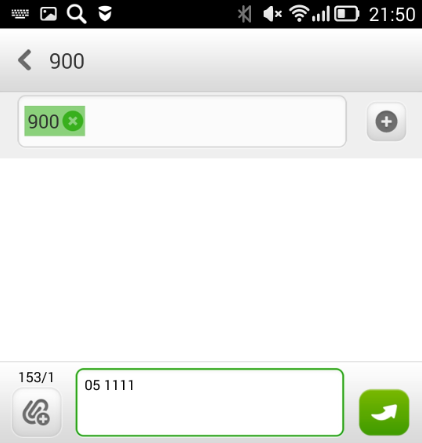
- Интернет бизнес банк сбербанк

- Втб банк узнать остаток по кредиту через интернет беларусь

- Как подключить бонусную программу спасибо от сбербанка через интернет

- Оплата штрафа по интернету

- Госпошлина на загранпаспорт через интернет госуслуги

- Как через интернет оплатить киви кошелек










